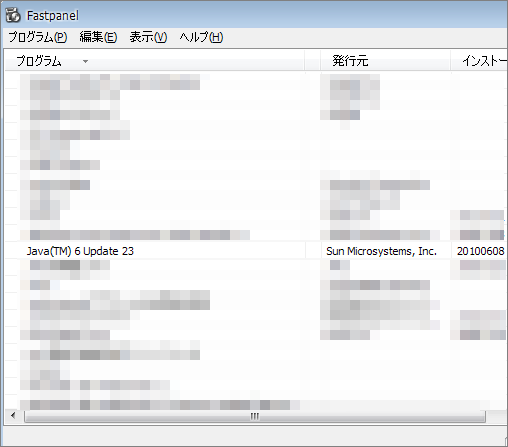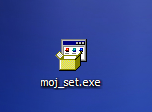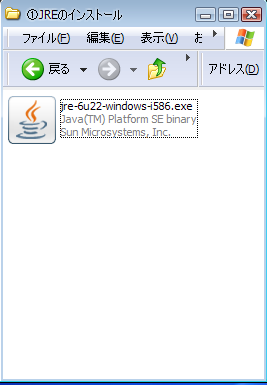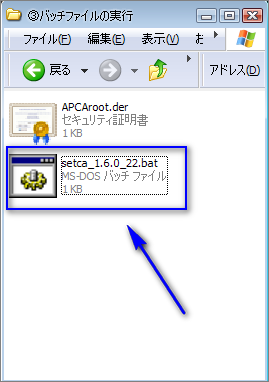株式会社設立の電子定款認証に必要な法務省のオンライン申請システムが、このたびver1.10→ver1.20へとバージョンアップしました。
新しいプログラムは先日の2/18よりネットでダウンロード出来るようになっています。
そしてこれに伴い、プログラムの入れ替え作業が必要となります。
ちなみに旧バージョンのままですと今日2/21よりオンライン申請システムへログイン出来なくなるそうです。
ということで入れ替え作業。
入れ替えといっても、要は前のバージョンのプログラムとJRE(Java Runtime Environment)をアンインストールし、新しいプログラムとJREをインストールし直せばいいだけ。
以下覚え書き。
※OSがWindowsXPの環境での説明です。
目次
法務省オンライン申請システムの入れ替え
1 マニュアルダウンロード
まずは法務省オンライン申請システムのサイトへ
法務省オンラインシステム
「プログラムの入替え作業」実施のお願い
↓↓
入替え作業についてのご案内
上記ページへと進みマニュアルをダウンロード
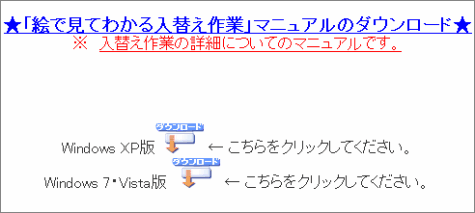
後はこのマニュアル通りに進めれば問題ありません。
2 旧プログラムの削除
ちなみにプログラムの削除にはFastpanelを使っています。
マニュアルによると必ず法務省オンライン申請システム→JREの順で削除しなければいけないようです。
(1)法務省オンライン申請システムの削除
Fastpanelを立ち上げ一番下へスクロースしていくと、「法務省オンライン申請システムVer1.10」のプログラムがありますので選択して【削除】ボタンをクリック
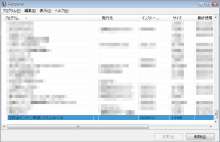
何回か「はい、いいえ」もしくは「OK?」と聞かれるので、全て「はい」もしくは「OK」を選択(意味を把握したうえで)最終的にこんな画面が出れば【完了】をクリックしてプログラム削除終了です。
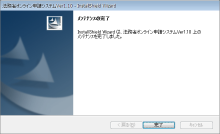
(2)Javaプログラムの削除続いてJavaプログラムの削除を行います。
Fastpanelを立ち上げ「Java」もしくは「J2SE」ではじまるプログラムをすべて削除。
以上で旧プログラムの削除は完了
3 新プログラムのインストーラーをダウンロード
オンライン申請システムのページ
↓↓
入れ替え作業についてのご案内
↓↓
下へスクロールし【STEP2】「法務省オンラインセット」のダウンロードからmoj_set.exeファイルをダウンロードします。
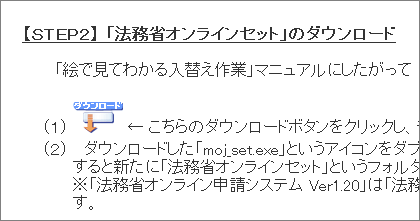
1でダウンロードしたマニュアルを見ると【政府共用認証局事故署名証明書】の確認及びインストールをここですることになっています。
しかし、過去にオンラインシステムを使用していたのであればこの証明書は大体インストールされているはずなのでここは軽く確認だけにとどめておいて先に進みます。
4 法務省オンラインセットの展開
ダブルクリック→【実行】を選択すると下のような画面が出ますので
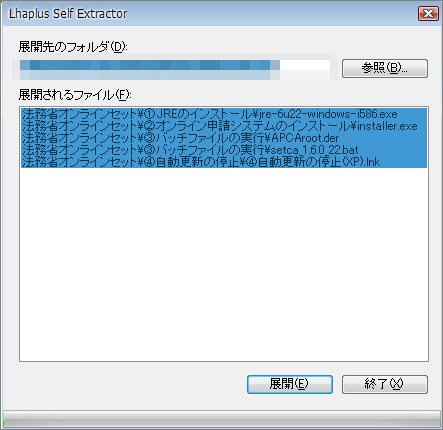
【展開】をクリックこれで法務省オンラインセットのフォルダが出現します
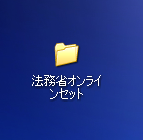
以上でインストールの準備は終了
5 法務省オンラインセットのインストール
先程の法務省オンラインセットフォルダを開くと中には更に4つのフォルダがあります。
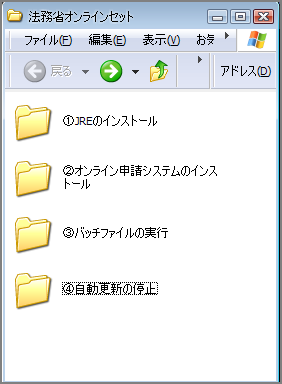
それぞれのフォルダには各プログラムに応じたインストーラーが入っていますので、後は先頭の数字に合わせて順にインストールしていくだけです。
フォルダを開き「jre-6u22-windows-i586.exe」をダブルクリック
↓↓
間に「このファイルを実行しますか?」という画面が出れば【実行】
↓↓
【インストール】
↓↓
完了画面で【閉じる】
もし再起動を求められればPCを再起動これでJREのインストールは完了。
(2)法務省オンライン申請システムver1.20のインストール
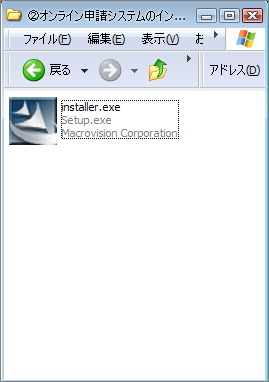
フォルダを開きinstaller.exeをダブルクリック
↓↓
セットアップ画面で【次へ】
↓↓
使用許諾契約画面で【はい】
↓↓
ファイルコピーの開始画面で【次へ】
↓↓
もし上書き確認画面が出れば【はい】
↓↓
完了画面で【完了】
これで申請システムver.1.20のインストールは終了です。
フォルダを開き、2つのファイルの内から「setca_1.6.0_22.bat」をダブルクリックするとコマンドプロンプト画面が現れます。
![]()
証明書のフィンガープリントの項目を探しSHA-1から右側の英数字がマニュアルと合致するか確認。
問題なければ「この証明書を信頼しますか?」にyesと入力→Enterキー
![]()
下のような文言がでてくれば適当にEnterキーあたりをクリック

これで法務省オンライン申請システムの入れ替えは完了です。
実際にオンライン申請のサイトへアクセスしてみてログイン出来れば大丈夫でしょう。
(4)JRE自動更新設定の解除
システムの入れ替えは上記までで完了ですが、法務省オンラインセットのフォルダにはまだ4つ目のフォルダがあります。
これはJREの自動アップデートを停止する為のものです。
以下マニュアルより抜粋
Javaのプログラム(JRE)をインストールした際に、申請者側のパソコンに、Javaのプログラムをコントロールするためのプラグインが同時にインストールされています。このプラグインには、インターネットから自動的に最新のバージョンのJavaプログラムを取り寄せて、アップデートさせようとする機能がついています。しかし、法務省オンラインシステムをご利用になる場合には、法務省の指定する特定のバージョンのJavaプログラムのまま維持しておく必要があり、自動更新機能により最新版に更新してしまうと、プログラムが正常に動かなく場合があります。自動更新機能は、以下の手順でOFFにすることができます。
要するに
-
JREの最新バージョンに対し法務省側のシステムの対応が遅れる
-
その為、法務省のシステムが対応できるようになってからJREのバージョンをアップデートするように
-
だから自動アップデート機能は切っておいて
ということです。
やり方は「4 自動更新の停止(XP)ショートカット」をクリックして、後はマニュアル通りに進めていくだけ。
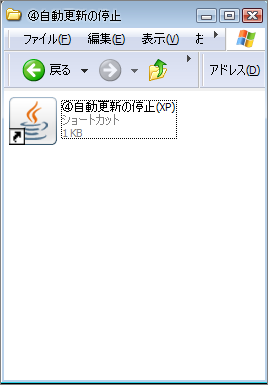
このマニュアル通りにしていてもいいかなとは思いますがそうすると若干セキュリティ上に不安が残ります。
特に最近流行のガンブラーウィルスの感染防止の為にはAdobe、Java製品を常に最新版に保つというのは基本中のキホン。
その状況において、一時的とはいえあえてJREを旧バージョンのままに固定してしまう行為はかなり危険とも言えます。
要はJREのアップデートに対し法務省のオンライン申請システムがすぐに対応してくれればいい訳ですが、以外とここのタイムラグは長いです。
つまり、セキュリティ面での脆弱性が存在する状態で更新せずそのアプリケーションを使い続ける期間が存在するということ。そのような状況がありますのでJREの自動アップデート機能の切断は様々な事を理解したうえで行う事が望ましいといえるでしょう。
最も怖いのは意味がよくわかっていないままJREの自動アップデート機能をオフにし、そのまま放置してしまうことです。
自動でアップデートしないのであれば法務省オンラインシステムが最新のJREに対応したかを常に確認し対応すれば手動でアップデートを行わなければなりません。
マニュアル通りにシステムをいれているだけだとこのあたりの事をどれだけの人が理解しているか不明です。
おそらくそのまま放置してしまう人のほうが多いのではないでしょうか。
行政書士の場合は個人事務所が多いので業務で使うパソコンとWebサイトを管理するパソコンが同じということが多いと思います。であれば、なおさらガンブラーに対し脆弱性を残したままパソコンを使い続けるのは非常に危険。絶対に対策をとる必要があります。こういった状況の改善を今後に期待したいところです。